Как перейти в HD-качество с вашего компьютера: специалист по социальным медиа
Facebook Live Youtube Live Живое видео / / September 25, 2020
Вы хотите использовать высококачественное живое видео в своем маркетинге? Хотите знать, есть ли у вас правильная техническая установка?
В этой статье вы найдете контрольный список советов и инструментов для создания прямых видеотрансляций в HD-качестве с портативного или настольного компьютера.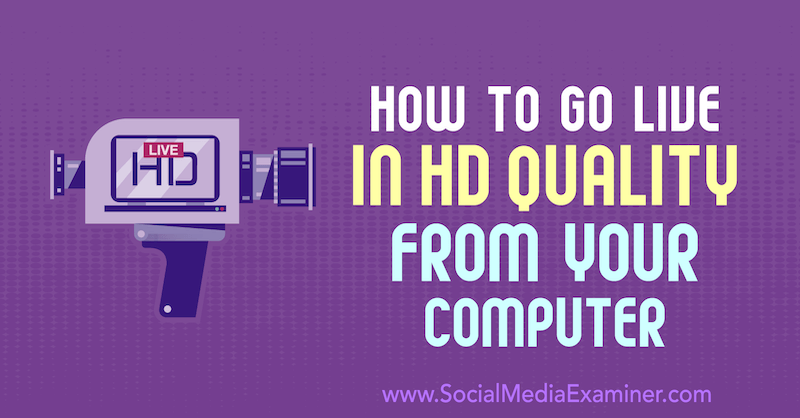
Зачем транслировать живое видео в высоком разрешении?
Если вы хотите органически охватить как можно больше своих подписчиков на Facebook, YouTube или LinkedIn, живое видео отличный способ сделать это. Алгоритмы каждой из этих платформ часто отдают предпочтение контенту, транслируемому в реальном времени.
Помимо видимости ленты, прямые трансляции открывают возможности для общения с вашими клиентами в режиме реального времени с помощью комментариев, и это участие также способствует вашему присутствию. Вы и ваша аудитория можете участвовать в спонтанных вопросах и ответах, чтобы помочь им в реальном времени, не выходя из собственного дома или офиса.
А если вы транслируете видео в высоком разрешении (HD), на камеру можно будет уловить больше нюансов вашего языка тела. Настоящего вас легче увидеть.
Но как обеспечить потоковую передачу видео в реальном времени, если у вас нет огромного бюджета на студийное оборудование? Следующие шаги помогут вам начать транслировать живое видео в HD-качестве без лишних затрат.
# 1: проверьте скорость подключения к Интернету
Для многих предпринимателей и авторов одним из самых больших препятствий на пути к высококачественной потоковой передаче является скорость соединения. Скорость домашнего интернета иногда имеет низкую скорость загрузки, и многие люди хотят транслировать или транслировать с небольшого ноутбука.
У вас может быть лучшее оборудование в мире, но если вы ведете прямую трансляцию через Ethernet или Wi-Fi (как вы, вероятно, будете, если используете свой ноутбук), скорость загрузки является наиболее важным часть.
Чтобы проверить скорость вашего интернета, выполните поиск в Google по запросу «запустить тест скорости» и нажмите кнопку «Выполнить тест скорости», чтобы запустить быструю диагностику.
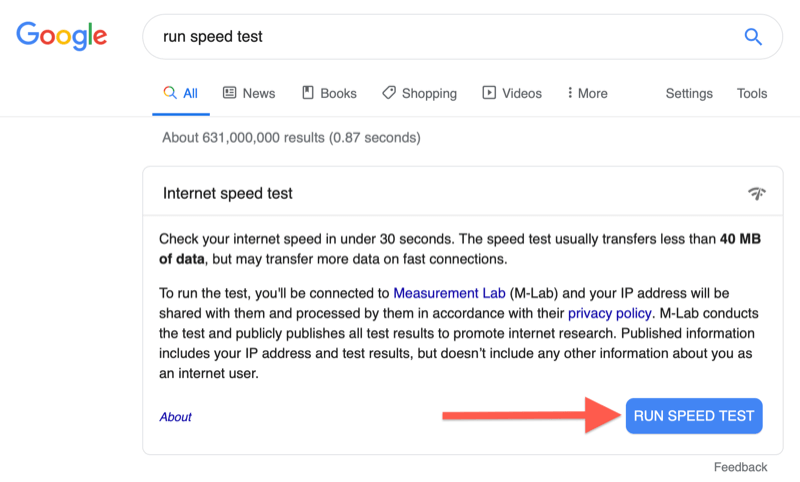
Для потоковой передачи в реальном времени ваша скорость отдачи должна составлять 5 Мбит / с, рекомендуется скорость 10 Мбит / с. Также убедитесь, что ваш интернет-источник максимально бесплатный, чтобы использовать его для прямой трансляции. (В частности, в домашних условиях к сети Wi-Fi может быть подключено множество интеллектуальных устройств, которые могут мешать вашей прямой трансляции.)
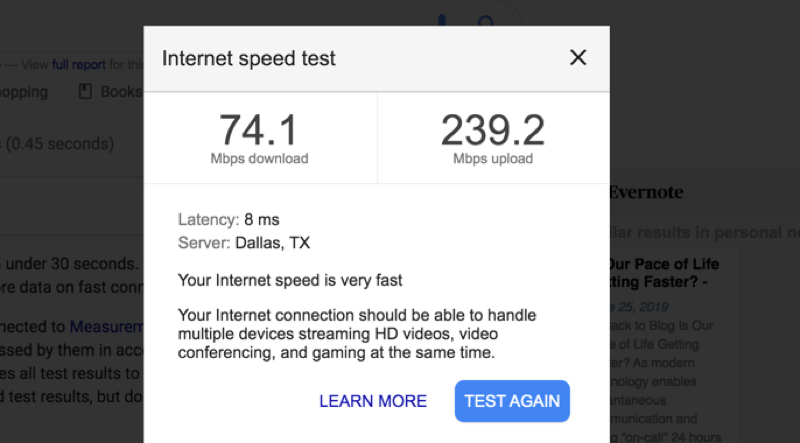
Кроме того, любой Wi-Fi может испытывать помехи. Чтобы обеспечить максимально надежное соединение, рассмотрите возможность подключения кабеля Ethernet к компьютеру.
# 2: Освободите место на вашем ноутбуке
Еще один частый источник помех - это перегруженное устройство. Большинство потребительских ноутбуков на самом деле не предназначены для загрузки видео в формате HD в реальном времени, но многие создатели контента делают это для простоты и гибкости, в том числе и я.
Чтобы двигатель вашего ноутбука работал на полную мощность, освободите как можно больше места для хранения. Лучше всего использовать внешний жесткий диск для файлов или загружать все в облачное хранилище, оставляя жесткий диск свободным.
«Но разве я не стримлю? Я даже не сохраняю это видео на свой диск! » Это может быть правдой, но с потоковой передачей HD-видео вы хотите контролировать нагрев ноутбука. Если ваш жесткий диск заполнен или почти заполнен, вашему устройству придется работать намного тяжелее, а продолжительное нагревание может со временем повредить компьютер или сократить срок его службы.
# 3: выберите камеру, которая может транслировать в прямом эфире в HD
В этой статье мы сосредоточимся на двух типах категорий фотоаппаратов: цифровые однообъективные зеркальные (DSLR) / беззеркальные фотоаппараты и видеокамеры.
Цифровые зеркальные и беззеркальные камеры изначально создавались для фотографии. Но поскольку они легкие и портативные, многие люди предпочитают использовать их для потоковой передачи в реальном времени, а производители камер адаптируются, чтобы сделать новые модели более удобными для просмотра видео в реальном времени.
Большинство зеркальных и беззеркальных фотоаппаратов рассчитаны на прекращение видео через 30 минут, чтобы предотвратить перегрев камеры. Если вы планируете вести прямые трансляции более 30 минут, это может быть не лучшим вариантом для вас.
Некоторые камеры не могут отключить информацию пользовательского интерфейса (пользовательского интерфейса) на экране, поэтому, если вы попытаетесь вести прямую трансляцию с одной из этих камер, вы не сможете получить чистый видеопоток. Выберите камеру, которая может делать чистый выход HDMI определенного типа. То, что вы видите на экране камеры или видеокамеры, - это именно то, что будет отображаться в вашей прямой трансляции.
Изучите камеру, которую вы планируете использовать, чтобы убедиться, что можно отключить информацию о кадре. Быстрый поиск в Google «как сделать чистый HDMI» и модель вашей камеры помогут вам убедиться, что выбранная вами камера справится с этой задачей.
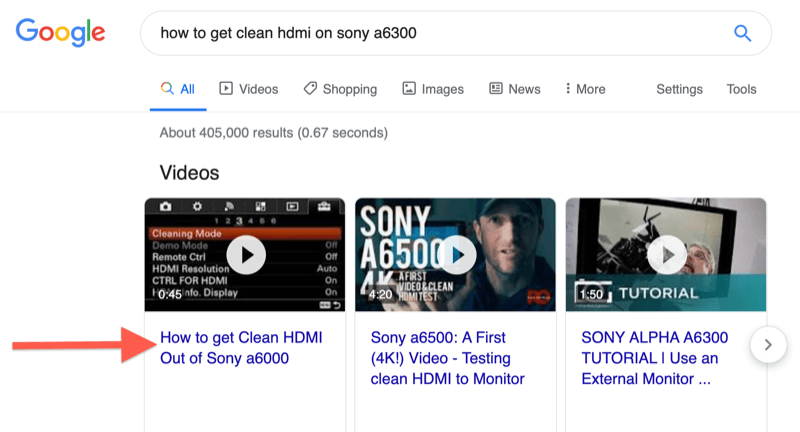
По сравнению с фотоаппаратами видеокамеры немного крупнее. Но если вы знаете, что собираетесь вести прямые трансляции продолжительностью более 30 минут, покупка видеокамеры может оказаться разумным вложением средств.
Камкордер начального уровня справится со своей задачей. Это также хороший вариант, если вы планируете в будущем настраивать несколько камер. Лурия Петруччи поделился четыре уровня живого видео оборудования которые могут помочь вам найти правильную настройку для вашего бюджета.
4. Подключите порт HDMI или SDI камеры к USB.
Чтобы передавать кадры 1080p или 4K с камеры на ноутбук или настольный компьютер, вам понадобится то, что называется конвертер для преобразования видеопотока HDMI в USB-совместимый контент в реальном времени. Для этого вам понадобится преобразователь HDMI-USB или карта захвата HDMI.
На рынке есть несколько различных типов преобразователей. Популярные бренды включают Черная магия и Эльгато. Мне нужна была чрезвычайно простая установка plug-and-play, поэтому я использую Разъем AJA U-TAP (Рекомендуемая розничная цена 345 долларов США).

У меня версия с входом HDMI. Если вы используете камеру, которая использует вход SDI, у них тоже есть такая возможность. Входы SDI более распространены на камерах высокого класса, таких как камеры телевизионного уровня, потому что гнездовая часть прикручивается к мужской части, поэтому, если кто-то споткнется о шнур, он не отключит ваш поток.
# 5: Выберите источник звука для прямой трансляции
Есть два подхода, которые вы можете использовать для аудио при потоковой передаче в HD-качестве с зеркальной / беззеркальной камеры или видеокамеры.
Первый вариант - прикрепить микрофон к камере, которую вы будете использовать для видеовхода, чтобы все было из одного места. Чтобы визуализировать это, я могу прикрепить пистолет-микрофон к верхней части камеры, как показано здесь:

Преимущество этого подхода в том, что ваши аудио и видео будут синхронизированы, потому что весь ваш контент поступает из одного источника.
Однако, если у вас уже есть какое-то звуковое оборудование и вы постепенно обновляете его, вы также можете получать аудио и видео из разных мест. Например, я начал с Микрофон Blue Yeti (Рекомендуемая розничная цена 129,99 долларов США). Я до сих пор довольно регулярно использую этот микрофон в своей повседневной работе, поэтому для этой настройки я использовал его для аудиопотока.
Пройдите тренинг по маркетингу YouTube - онлайн!

Хотите повысить свою вовлеченность и продажи с помощью YouTube? Тогда присоединяйтесь к самому большому и лучшему собранию экспертов по маркетингу YouTube, которые делятся своими проверенными стратегиями. Вы получите пошаговые инструкции, посвященные Стратегия YouTube, создание видео и реклама на YouTube. Станьте героем маркетинга YouTube для своей компании и клиентов, реализуя стратегии, которые приносят проверенные результаты. Это интерактивное обучающее мероприятие от ваших друзей из Social Media Examiner.
ПОДРОБНЕЕ НАЖМИТЕ ЗДЕСЬ - ПРОДАЖА ЗАКАНЧИВАЕТСЯ 22 СЕНТЯБРЯ!Возможно, вы одновременно подключаете к ноутбуку несколько разных USB-входов, поэтому подумайте о приобретении качественного адаптера для нескольких USB. Предметы, сделанные Anker, - это вложение, но оно того стоит. Я использую адаптер с 5 входами, показанный ниже, для подключения камеры, микрофона, кабеля Ethernet и мыши во время прямой трансляции. (Это хорошо работает, потому что у моего MacBook Pro только два порта, поэтому один порт идет к этому адаптеру, а другой - к моему источнику питания.)
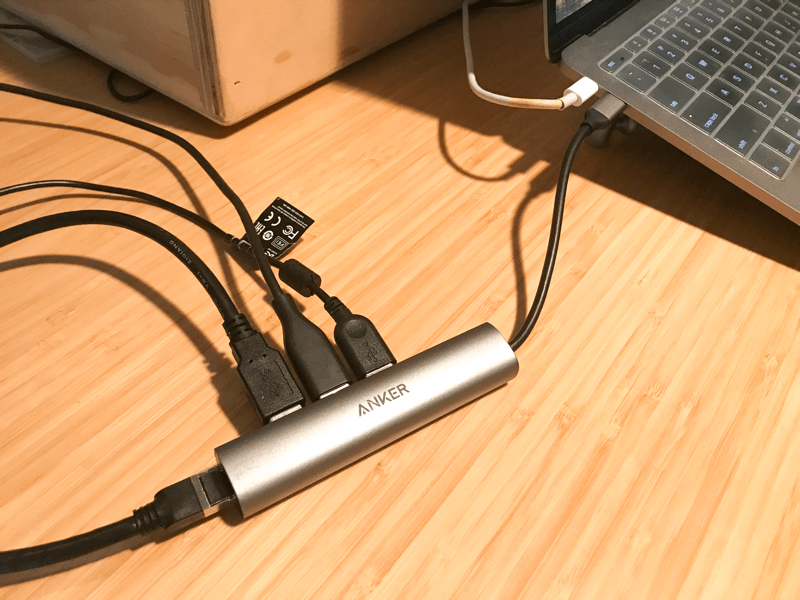
Настройка всего этого может занять некоторое время. Вы найдете множество руководств по настройке в Интернете. В частности, мне понравился и я выбрал Учебное пособие по Wistia’s Soapbox Station (но с Sony A6300 вместо Sony A6000). Это настройка, которую я использовал для этой конкретной трансляции:

Что мне нравится в установке Soapbox, так это то, что я могу транспортировать коробку по дому или офису, подключить ее и отправиться в путь. Вот установка, которую я могу сделать со своего кухонного стола, для которой требуется только один плагин:
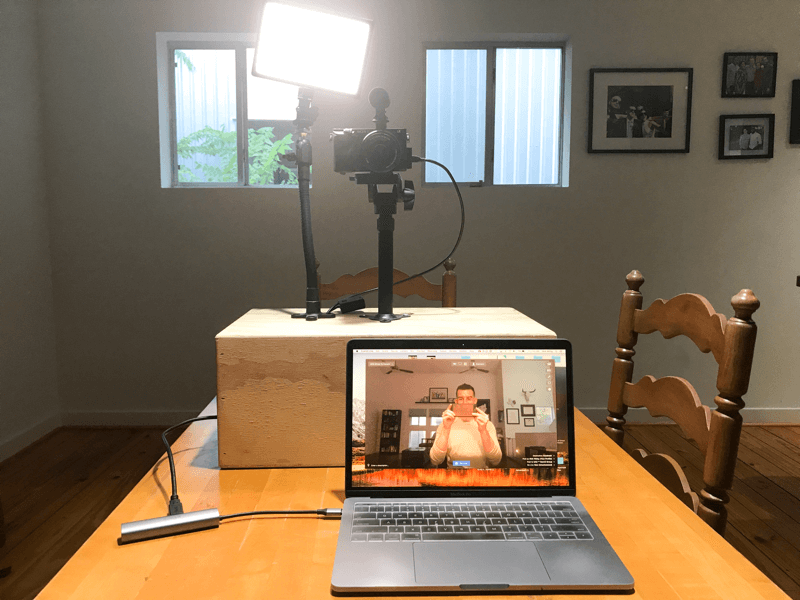
# 6: Выберите установку программного обеспечения для прямой трансляции видео
У вас есть несколько различных программных вариантов для потоковой передачи, и прежде чем вы выберете один из них, лучше определите, какие навороты вам могут понадобиться.
Самый простой вариант - это прямая трансляция на выбранной вами платформе. Поскольку у вас есть конвертер, Facebook или YouTube позволят вам выбрать конвертер в качестве аудио- и видеовыхода. Просто установите и вперед!
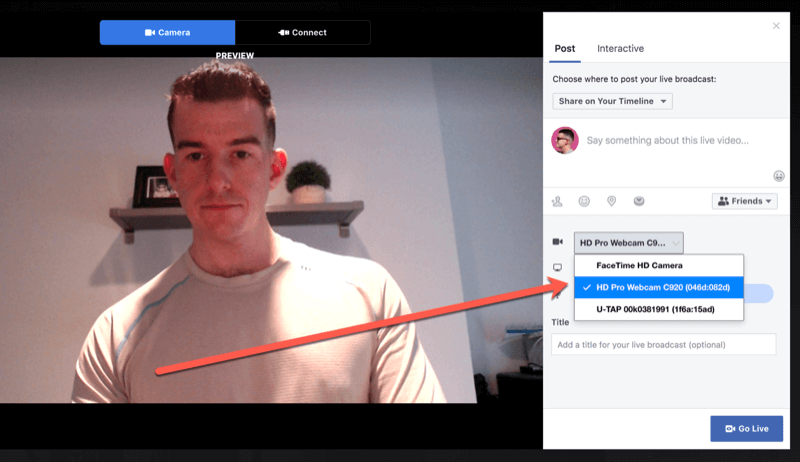
Если вы хотите использовать логотип или красивые оверлеи или переключаться между демонстрацией экрана или несколькими камерами, вы можете использовать стороннее программное обеспечение, такое как Увеличить (бесплатные и платные планы, от 14,99 долларов в месяц), Быть. Жить (бесплатные и платные планы, от 29,99 долларов в месяц), Wirecast (249 долларов США и выше) или vMix (HD-версии начинаются с 60 долларов).
Я запускаю свою настройку на одном MacBook Pro, и мне нравится переключаться между снимком прямо в камеру и демонстрацией экрана, поэтому мое предпочтительное программное обеспечение Ecamm Live (планы начинаются с 15 долларов в месяц).
В Ecamm Live я могу создавать «сцены» с различными настройками, а затем переключаться между несколькими настройками, используя быстрые сочетания клавиш. Вот моя прямая установка на камеру:
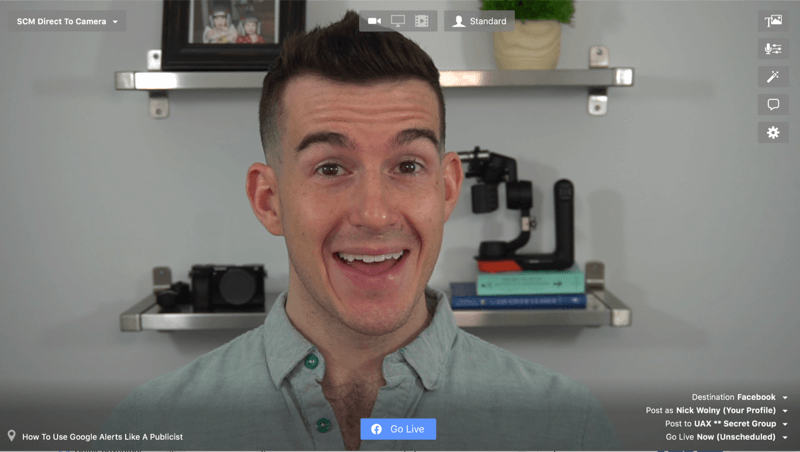
Я также могу сохранить свою камеру и микрофон по выбору для каждой настройки. Чтобы проиллюстрировать это, я переключаю свою камеру на закрепляемую веб-камеру во время демонстрации экрана, поэтому мне кажется, что я смотрю на экран, а не вниз.
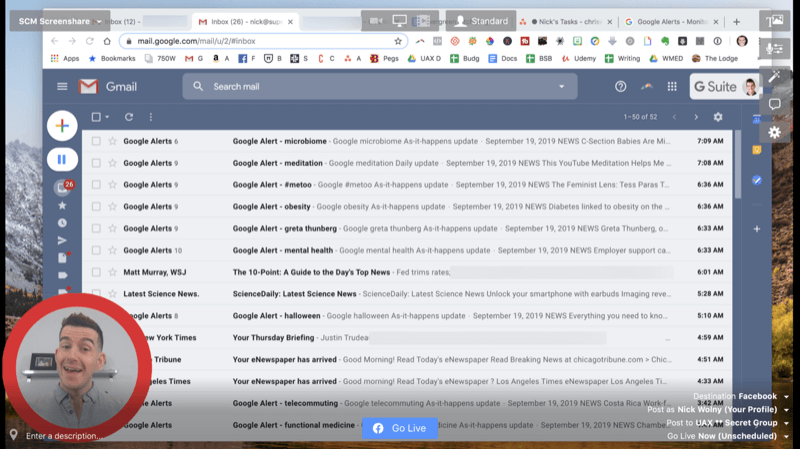
Вы также можете разместить свои комментарии в окне Ecamm, за исключением случаев, когда вы ведете прямую трансляцию в секретную группу Facebook. Из-за ограничений доступа вы сможете видеть комментарии, но не увидите, кто комментирует.
Поскольку вы не будете транслировать видео через веб-камеру ноутбука или съемную веб-камеру, не забудьте смотреть прямо в камеру во время прямой трансляции, а не на экран компьютера.
Это может потребовать некоторой практики или изменения положения, особенно для эффективного просмотра комментариев по мере их поступления. В этом примере я вел прямую трансляцию секретной группе клиентов Facebook. Я хотел знать, кто что комментирует, поэтому я поместил свой телефон под камеру с прямой трансляцией. Он маленький, но он есть!
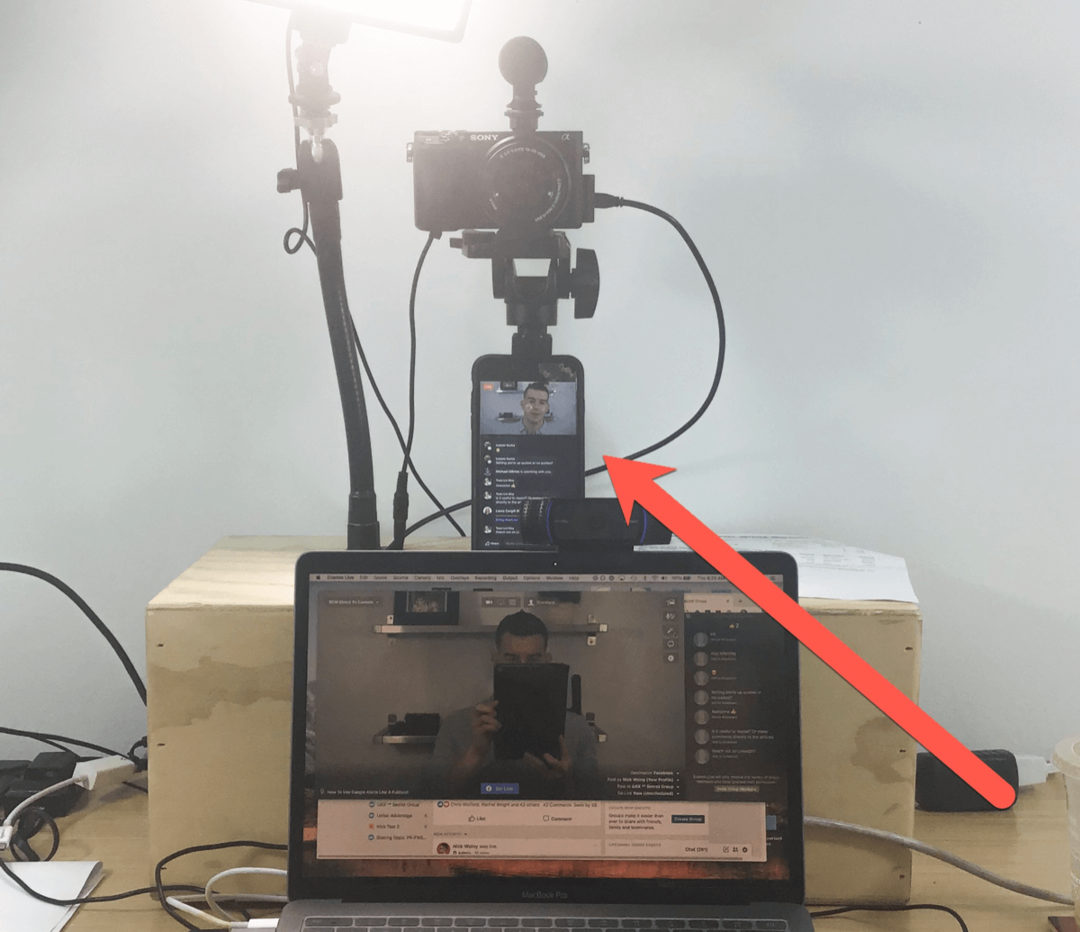
Если вы выберете этот вариант, не забудьте выключить звук на телефоне до упора, чтобы не слышать звуковую реверберацию.
# 7: Протестируйте настройку потокового вещания
Если вы новичок в прямом эфире, может показаться, что нужно запускать сразу много технологий, и они есть! Подумайте о создании отдельной страницы (например, бизнес-страницы Facebook), которую вы можете использовать в качестве фиктивной учетной записи, чтобы протестировать свои прямые трансляции и посмотреть их, прежде чем вы начнете жить в мире.
Вот несколько вещей, которые можно проверить во время прямой трансляции:
- Освещение: Поскольку камеры более высокого класса имеют больше настраиваемых параметров, вам может потребоваться настроить окружение и освещение, чтобы вас было хорошо видно.
- Качество звука: Убедитесь, что звук воспроизводится чисто, и нет ли необычных задержек между аудио- и видеопотоками.
- Оптика: Потренируйтесь смотреть прямо в камеру или создавать именно те изображения, которые вам нужны. Если на вашем фоне есть какие-либо отвлекающие элементы или проблемы с фокусировкой камеры, позаботьтесь о них сейчас, чтобы вам не приходилось беспокоиться о них в середине прямой трансляции.
Если вы снимаете разные сцены, потренируйтесь переключаться между ними.
Советы по привлечению аудитории во время (и после) вашего живого видео
Вы живы! При доставке прямой трансляции на камеру вы можете сделать несколько вещей, чтобы сохранить самообладание, а также повысить вовлеченность.
Установите основные правила как для прямой трансляции, так и для повтора. Помните, что большинство людей будут смотреть повтор. Поощряйте как зрителей в прямом эфире, так и зрителей повторов оставлять комментарии по пути.
Мне нравится осознавать, что кто-то задал вопрос, и я вижу в его вопросе что-то вроде «Боб, я вижу ваш вопрос, обведенный кружком. вернемся к нему через мгновение ». Это помогает зрителям понять, что если они примут участие, то получат ответы на свои вопросы и комментарии. подтверждено. Это также предотвращает повторную потерю хода мыслей во время презентации.
Если вы планируете переключаться между экранами, полезно часто возвращаться к сцене, в которой снимается прямая камера, чтобы люди могли видеть ваше лицо и оценить качество вашей настройки.
После прямой трансляции в Facebook часто упускают из виду тактику: вернуться, отреагировать и ответить на любые комментарии, полученные во время трансляции. Это поможет вести диалог и еще больше повысит наглядность вашего воспроизведения.
Вывод
Большинство пользователей социальных сетей могут транслировать видео в прямом эфире, но не настроены на создание контента такого уровня качества. Вложив время и ресурсы в свою прямую трансляцию, вы сможете подняться над шумом, останавливайте пользователей в середине прокрутки и побуждайте людей взаимодействовать с вашим опытом с высоким разрешением в режиме реального времени.
Как вы думаете? Вы выходите в эфир со своего компьютера? Какие советы и хитрости можете порекомендовать. Поделитесь своими мыслями в комментариях ниже.
Еще статьи о маркетинге с живым видео:
- Узнайте, как использовать живое видео при запуске продукта.
- Откройте для себя шесть способов привлечь потенциальных клиентов и увеличить продажи с помощью видео в реальном времени.
- Узнайте, как легко транслировать многокамерное прямое видео для Facebook Live.



